以前にMVNOを利用してスマートフォン(以下スマホ)を安く運用して通信費を節約していることを記事にしました。
MVNOを利用する方法はいろいろあると思いますが、私は白ロムをネットで購入して、OCNのモバイルoneで契約しました。
私が契約するまでに取った手順について書いていきたいと思います。
どこの会社のMVNOを利用するか
私の場合はOCNモバイルONEが自分の日常に使う使用量と金額が自分の思う通りだったので、最初からこれに決めていました。
ほかにもMVNOの事業者はたくさんあるので、比較して自分に合う事業者を選択することが携帯料金の節約になると思います。
検討の目安にする項目はどこのキャリア(ドコモ・AU・ソフトバンクなど)の回線を使用しているのか、月々の利用料金・通信速度・通信容量の3つがあげられると思います。
ちなみに私が使っているモバイルONEはドコモのLTE回線を利用しており、ドコモの通信エリアが使えます。
月々972円で150Mbpsが1日70MBまで使えるプランで契約しています。
私の場合は動画もみないですし、ゲームもしないので、通信容量が足りなかった日は半年使って3日程度しかありません(家ではWifi接続しています)。
スマホ本体をどこで調達するか
スマホの本体、ほぼ新品の白ロム・新古品・中古品などを取り扱っているサイトムスビーやアマゾンで白ロムを探して購入しました。
買うタイミングで安く買えるスマホが変わってくるので、ネットでチェックしてから機種を選ぶといいでしょう。
私の場合はその時に欲しかった機種を選んでアマゾンで購入したので少し高くつきました。
ほかにもiphoneやネクサスなどのSIMフリー端末を購入することも一つの方法だと思います。
また、MVNOの事業者が出しているスマホとセットのプランを利用するのもひとつかもしれません。
購入した端末に加入するMVNO業者で使用することができるのかそれぞれの会社のホームページなどで確認しておいたほうがいいでしょう。
白ロムを購入するときの注意点
おまかせロックでスマホにロックがかかったり、LTE通信などができなくなってします状態になることがあります(赤ロムといいます)こうなってしまうと、高いお金を出して買ったスマホがMVNOで使うことができなくなってしまうので注意が必要です。
このことについてはMVNOナビ!に詳しく解説がしてあるので参考にしてみてください。
ロックを避けたい場合は、今まで使っていたスマホのSIMカードを入れ替えて使用するか、SIMフリーの端末(iphoneやネクサス7など)を新品で購入する方法もあると思います。
その他、使おうと思っているMVNO事業者のキャリアをしっかりと確認しておいてください。
ドコモ端末にOCNモバイルONEであれば問題ないですが、例えばキャリアがAUのものだとSIMロックがかかっているため通信できません。
端末が使いたいMVNOに対応しているのかしっかりと調べてください。
OCNモバイルONEでの契約
OCNモバイルoneをどこで購入することができるのかはホームページでも確認することができますし、こちらOCN モバイル ONE でも購入することができます。![]()
私が購入したものはこちら
購入するものは端末に合うSIMサイズを選んでください。間違って購入すると使い物にならないので注意してください。
SIMカードを購入したら中に入っているSIMカードを取り外して購入したスマホ端末に差し込みます。カードを差し込むだけでは使えないので続いてSIMカードの申し込みをします。私の場合、申込みはパソコンを使用して行いました。
申し込み方法については購入したSIMカードの用紙に書いています。
申し込みが完了したら、続いてスマホの設定をします。SIMカードの申し込み完了後に表示されるAPNと認証ID・パスワードを設定します。端末によって設定の仕方は異なると思いますが、私のスマホ(アンドロイド4.2)の場合は以下のように設定します。
スマホの設定画面を開きます
「その他」を選びます。
「モバイルネットワーク」を選びます。
「アクセスポイント名」を選びます。
①メニューボタンを押して、開いた画面から新しいAPNを選びます。
①名前は自分の好きな名前を付けます。私は分かりやすいようにOCNとつけました。
②申し込み完了後に表示される接続先(APN)を入力します。
③申し込み完了後に表示される認証ID(ユーザー名)を入力します。
④申し込み完了後に表示されるパスワードを入力します。
⑤CHAPが推奨されているので、選択します。一般的にはこちらでいいと思います。
以上でスマホの設定は完了です。
最後に
簡単ではありますが、私は上記の方法でMVNOを導入しました。現在はMVNOを使用して快適なスマホライフを送っています。通信料も節約できますし、特に不満はありません。
動画等ハードに使う人はあまり向かないかもしれませんが、外出先ではネット閲覧・ラインだけなどあまり容量を使わない方はMVNO検討してもいいのではないでしょうか。




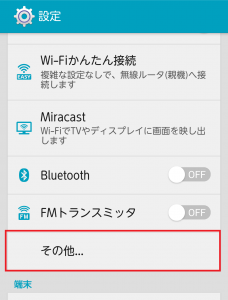
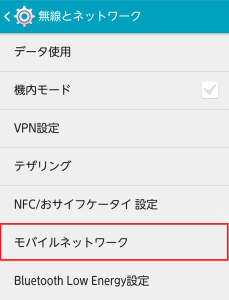
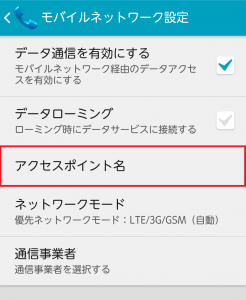
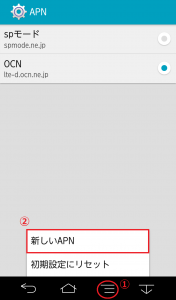
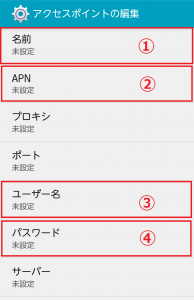
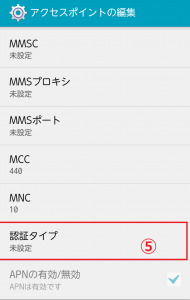

コメント
コメント一覧 (1件)
[…] 他記事(MVNOで通信費(スマホ料金)を節約。MVNOを利用するまで・通信費(携帯料金)を減らして、家計を節約する)でも紹介しているとおり、MVNO業者を利用してスマホを安く利用して […]